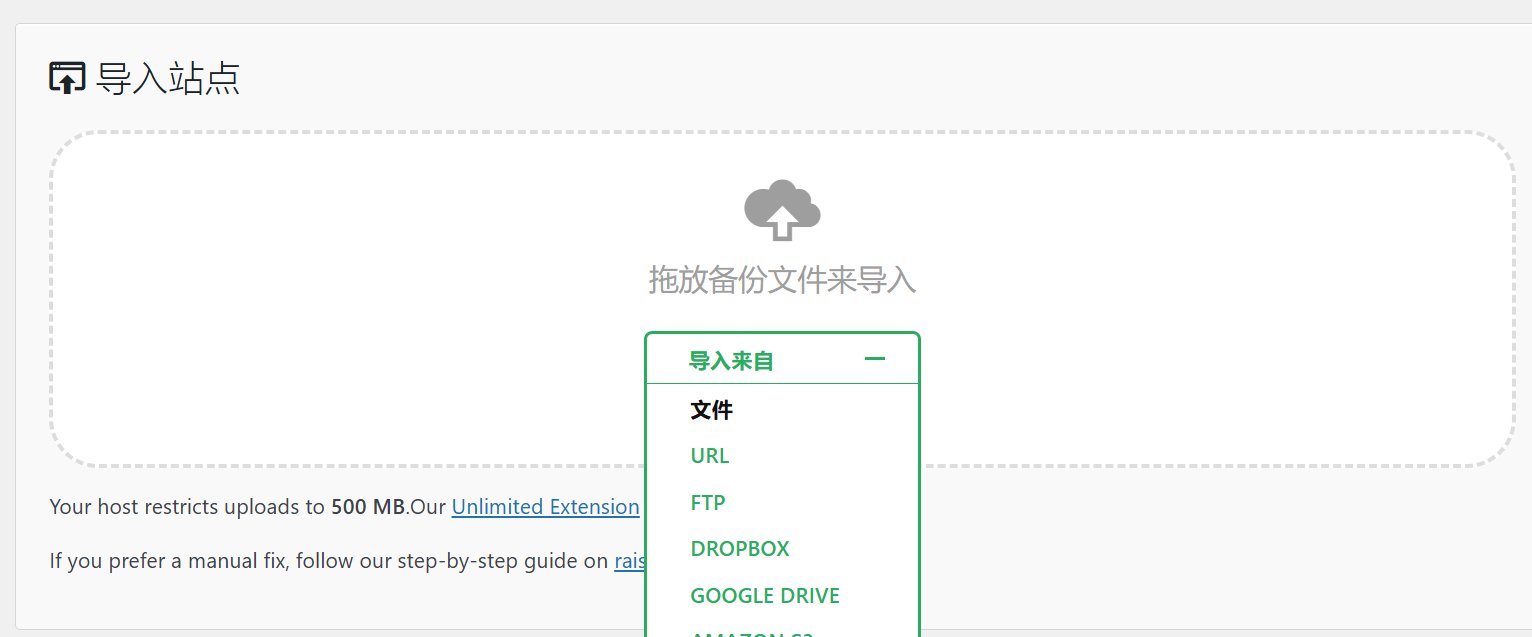插件名:All-in-One WP Migration and Backup
先在博客网站后台下载这款👆插件
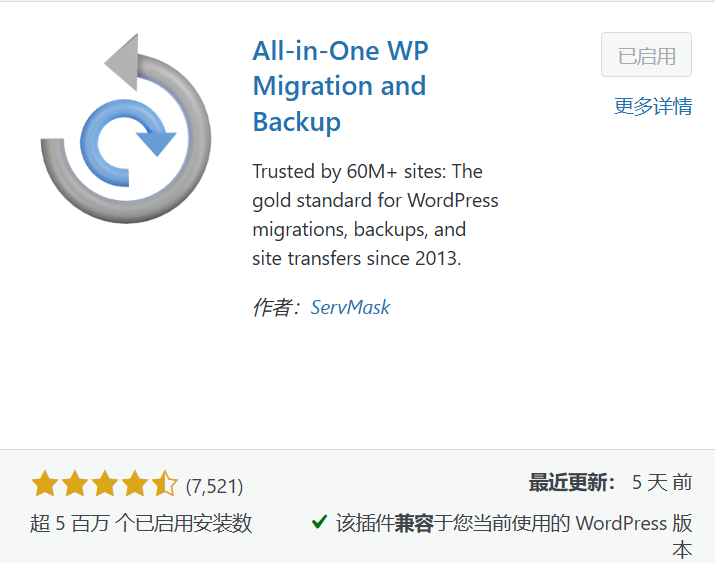
接下来就是备份操作–点击备份(或导出)
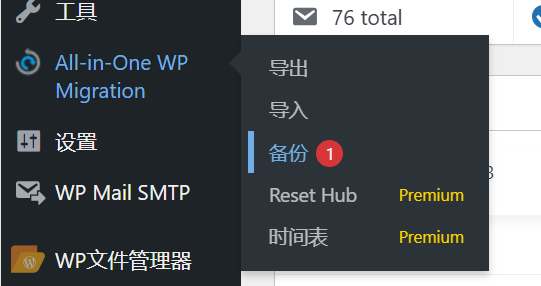
进入插件页面后等待一会网站加载,点击创建备份即可生成一份.wpress结尾的文件,此文件包含网页根目录(主题,插件,文件等等),数据库信息等等,个人感觉几乎可以做到无损备份,创建好点击下载即可保存到电脑
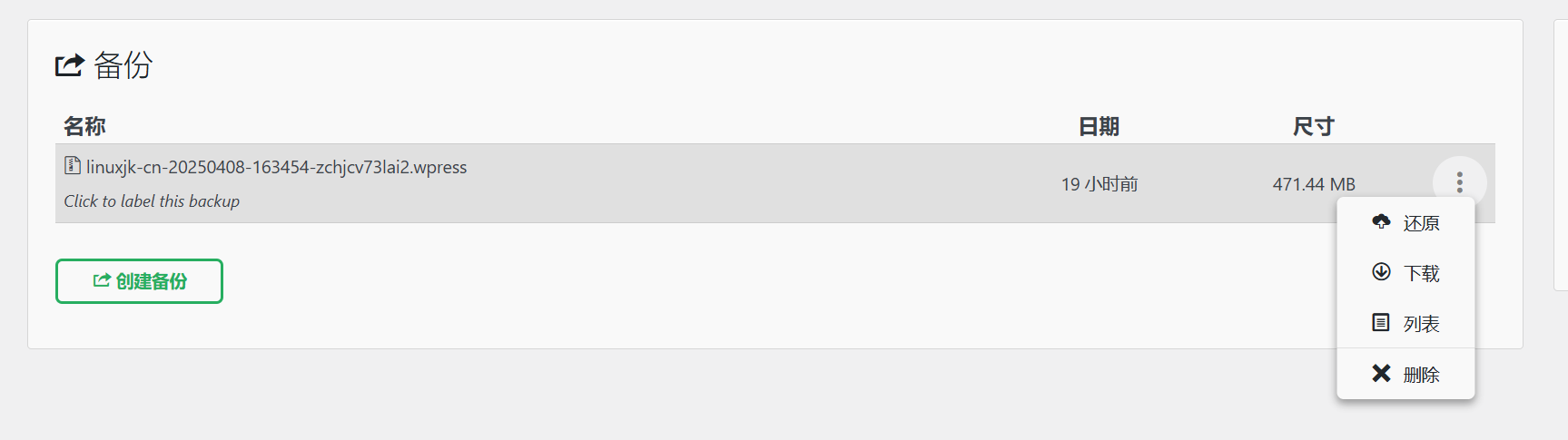
这个免费插件的作者在几年前就在卖他们的插件,作用是暂时绕过wp的上传文件大小限制,年费69,一个月只要5.75美元,有条件的可以付费支持一下,我用的方法则是通过更改配置文件手动将wp站点限制调大,操作步骤如下:
什么是 WordPress 最大上传文件大小限制?
在 WordPress 网站中,需要上传多种媒体文件,如图片、视频、主题和插件。如果默认的上传文件大小限制过低,可能会成为上传大文件的阻碍。通常,WordPress 的最大上传文件大小限制在 2MB 到 150MB 之间,这取决于你的服务器配置。大多数主机为了防止超时,都会在服务器级别设置该限制。不同的云服务商的限制也有所不同。
如何检查当前最大上传文件大小?
要检查当前 WordPress 的最大上传文件大小,您可以按照以下步骤操作:
1. 登录 WordPress 仪表盘。
2. 导航到 媒体 → 添加新媒体。
3. 在页面底部可以看到当前的最大上传文件大小限制。
如果当前限制满足需求,可以保持默认设置。但如果限制过低,可以增加上传文件大小限制。
如何增加 WordPress 中媒体文件的最大上传大小?
一、PHP 配置调整(核心修改)
编辑 PHP 配置文件
sudo vim /etc/php.ini # 或 /etc/php-fpm.d/www.conf(PHP-FPM 专用配置)找到并修改以下参数:
upload_max_filesize = 500M # 上传文件最大值 post_max_size = 512M # POST 数据最大值(需大于 upload_max_filesize) memory_limit = 256M #PHP 脚本允许使用的最大内存量(可选调整) max_execution_time = 300 # 脚本执行时间(大文件需延长时间)重启 PHP-FPM 服务(编译安装php8.3后下面需要改为php83-fpm)
sudo systemctl restart php-fpm
二、Nginx 配置调整
修改 Nginx 虚拟主机配置
sudo vim /etc/nginx/conf.d/nginx.conf在
server或location块中添加:client_max_body_size 512M; # 与 upload_max_filesize 一致或更大重载 Nginx 配置
sudo nginx -t && sudo systemctl reload nginx
三、WordPress 补充配置(这一步不做也可生效)
修改
wp-config.phpsudo vim /var/www/wordpress/wp-config.php在文件顶部添加(若 PHP 配置不可覆盖):
@ini_set('upload_max_size', '64M'); @ini_set('post_max_size', '128M'); @ini_set('memory_limit', '256M');验证生效情况
- 访问 WordPress 后台 → 工具 → 站点健康 → 信息 → 媒体处理
- 或创建
info.php临时文件查看phpinfo()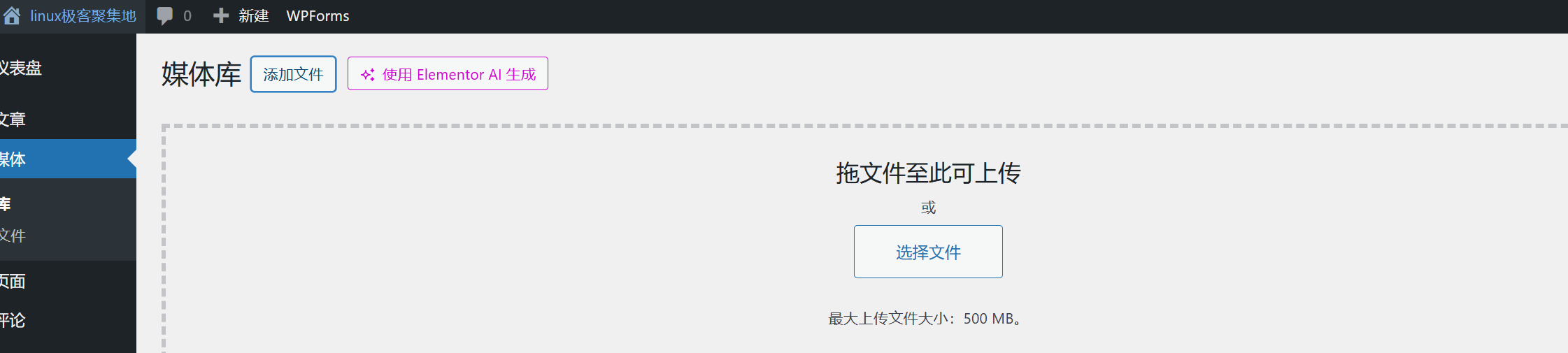
四、故障排查清单
确认修改的 PHP 配置文件路径
通过phpinfo()检查Loaded Configuration File路径。检查服务重启状态
确保php-fpm和nginx服务已正确重启。查看日志定位错误
- Nginx 错误日志:
/var/log/nginx/error.log - PHP-FPM 日志:
/var/log/php-fpm/error.log
- Nginx 错误日志: